w10系统玩游戏不流畅怎么办_解决win10玩游戏一卡一卡的方法
很多用户都喜欢用电脑玩游戏,但最近有使用win1032位纯净版系统的用户跟小编反映说自己的系统玩游戏不流畅,不知道该怎么办。可能很多网友都遇到这个问题,所以下面本文将为大家分享解决win10玩游戏一卡一卡的方法。
解决方法如下:
关闭自动整理碎片
1、点击工具选项卡下的“优化”按钮,如图:
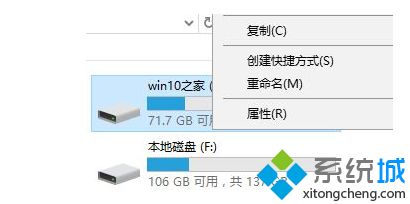
2、在磁盘优化界面点击【更改设置】,在弹出的优化驱动器框中将【按计划运行】的勾去掉,点击【确定】-【确定】即可。
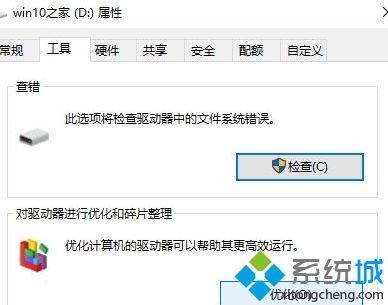
3、不需要的时候关闭索引。

4、点击开始菜单 -- Windows 系统 --- 控制面板 ;
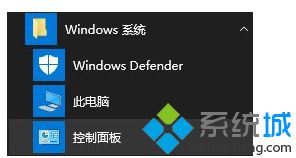
5、将控制面板 查看方式修改为 大图标,在下面点击【索引选项】;

6、在下面点击【修改】选项;

7、在 索引位置 下面匡中,将不需要开启索引功能位置的勾去掉 ,点击【确定】即可!
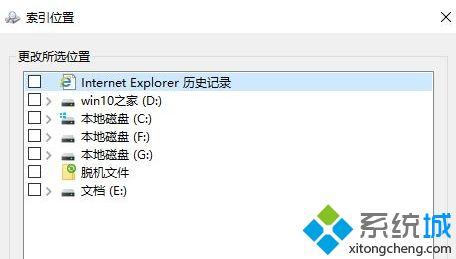
上面就是关于w10系统玩游戏不流畅的解决方法啦,如果你的电脑也有这种问题,可以按照上面的方法来解决哦。
相关教程:哪个系统玩游戏最流畅重装w10系统玩游戏卡玩dnf画面不流畅怎么解决我告诉你msdn版权声明:以上内容作者已申请原创保护,未经允许不得转载,侵权必究!授权事宜、对本内容有异议或投诉,敬请联系网站管理员,我们将尽快回复您,谢谢合作!










